Wprowadzenie do MatLab (16)
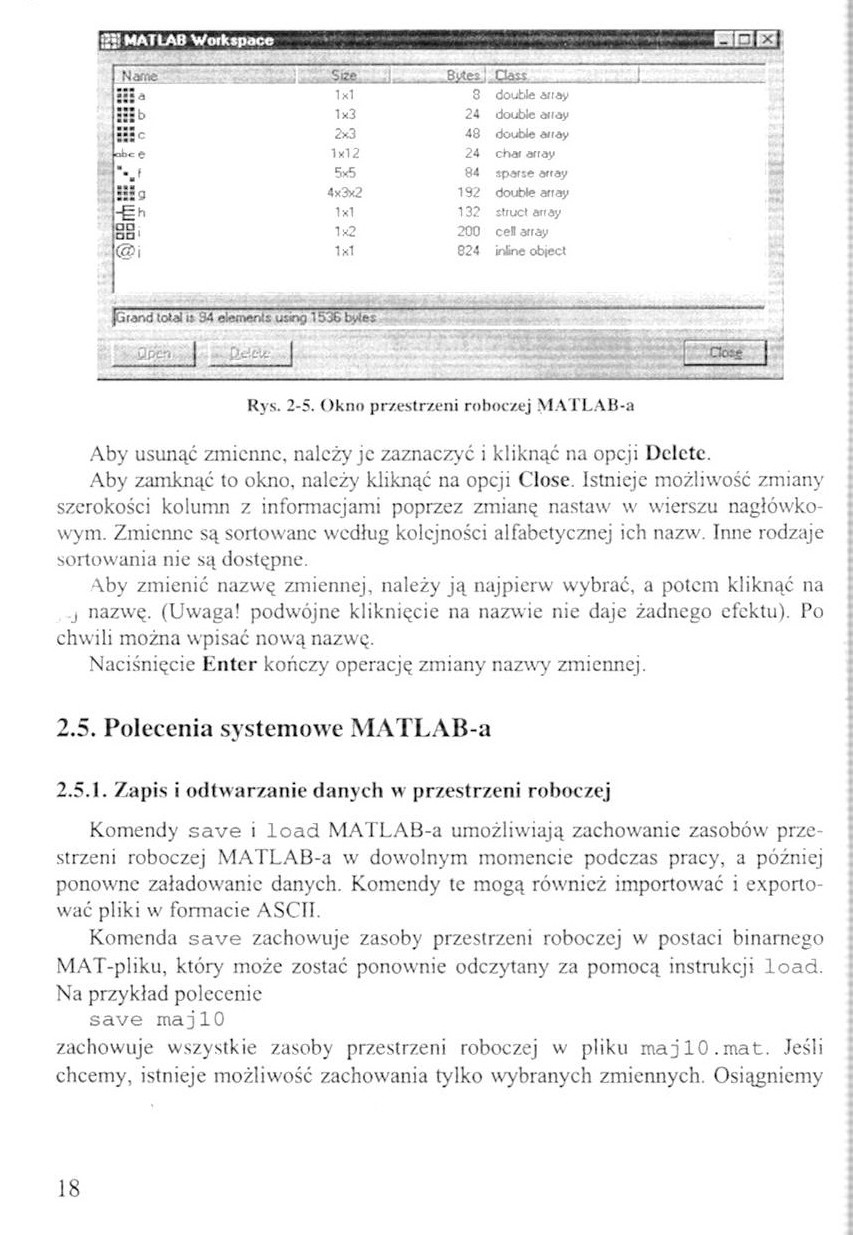
|
Name |
Sl2C |
8vteJ: | |
|
iii |
1x1 |
3 |
double array |
|
-jo |
1x3 |
24 |
double array |
|
Sic |
2x3 |
48 |
double array |
|
obc ę |
1x12 |
24 |
chat array |
|
V |
5x5 |
84 |
sparse array |
|
::: > |
4x3x2 |
192 |
double array |
|
■gh |
1x1 |
132 |
struci array |
|
gg |
1x2 |
200 |
ceł array |
|
1x1 |
824 |
irdinc objęci | |
|
(fjtand total |
i* 94 elemenls using 1536 byUrs | ||
|
...pfierj. |
•..... - ... i | - fidft. 1 |
- »• *-4»*< ffi|i i i i n | |
CJccj
Rys. 2-5. Okno przestrzeni roboczej MATLAB-a
Aby usunąć zinicnnc, należy jc zaznaczyć i kliknąć na opcji Dclctc.
Aby zamknąć to okno, należ)' kliknąć na opcji Close. Istnieje możliwość zmiany szerokości kolumn z informacjami poprzez zmianę nastaw w wierszu nagłówkowym. Zmienne są sortowane według kolejności alfabetycznej ich nazw. Inne rodzaje sortowania nie są dostępne.
Aby zmienić nazwę zmiennej, należy ją najpierw wybrać, a potem kliknąć na j nazwę. (Uwaga! podwójne kliknięcie na nazwie nie daje żadnego efektu). Po chwili można wpisać nową nazw ę.
Naciśnięcie Enter kończy operację zmiany nazwy zmiennej.
2.5. Polecenia systemowe MATLAB-a
2.5.1. Zapis i odtwarzanie danych w przestrzeni roboczej
Komendy save i load MATLAB-a umożliwiają zachowanie zasobów przestrzeni roboczej MATLAB-a w dowolnym momencie podczas pracy, a później ponowne załadowanie danych. Komendy te mogą również importować i exporto-wać pliki w formacie ASCII.
Komenda save zachowuje zasoby przestrzeni roboczej w postaci binarnego MAT-pliku, który może zostać ponownie odczytany za pomocą instrukcji load. Na przykład polecenie save maj 10
zachowuje wszystkie zasoby przestrzeni roboczej w pliku maj 10.mat. Jeśli chcemy, istnieje możliwość zachowania tylko wybranych zmiennych. Osiągniemy
18
Wyszukiwarka
Podobne podstrony:
73415 Wprowadzenie do MatLab (62) [ .. 16.0 3.0 2.0 13.0 5.0 10.0 11.0 8.0 9.0 6.0 7.0 12.0 4.0 1
16 Rozdział 1. Wprowadzenie do Matlaba B = 2 3 4 7 2 5 » C = [1 2 ; 5 3 ; 4 1
11388 Wprowadzenie do MatLab (29) 3 -99 0.0001 9.6397238
12271 Wprowadzenie do MatLab (2) SPIS TREŚCI PRZEDMOWA
21647 Wprowadzenie do MatLab (108) Dla naszego próbnego wielomianu, double(p) daje taki wynik&n
22326 Wprowadzenie do MatLab (26) spowoduje utworzenie i wyświetlenie odpowiedzi systemu wektora t =
Wprowadzenie do MatLab (100) Zmienna s, wykorzystywana wewnątrz funkcji w funkcji, jak również zmien
Wprowadzenie do MatLab (106) katalogu bez przedrostka Konstruktor tworzy obiekty przez zainicjowanie
więcej podobnych podstron